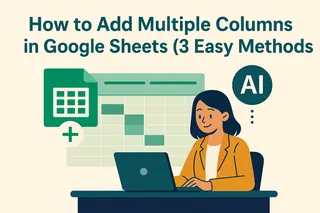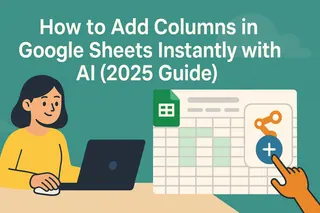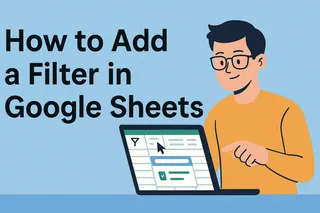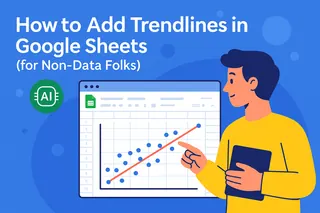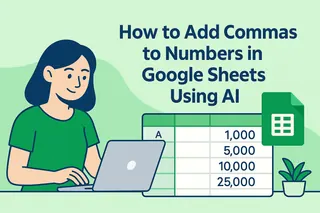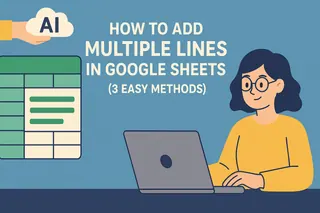Como Gerente de Crecimiento de Usuarios en Excelmatic, he visto a innumerables profesionales luchar con tareas de expansión de hojas de cálculo. Aunque Google Sheets ofrece funciones decentes de gestión de columnas, agregar manualmente 100+ columnas sigue siendo innecesariamente tedioso. Aquí te mostramos cómo optimizar el proceso - y cómo herramientas de IA de última generación como Excelmatic están revolucionando este flujo de trabajo por completo.
El Enfoque Manual: Atajos para Columnas en Google Sheets
Para quienes necesitan expandir hojas de cálculo manualmente, Google Sheets ofrece varios métodos:
1. Inserción de Columna Única (Método Básico)
- Haz clic derecho en cualquier encabezado de columna
- Selecciona "Insertar 1 columna izquierda/derecha"
- Repite 99 veces más (no ideal)
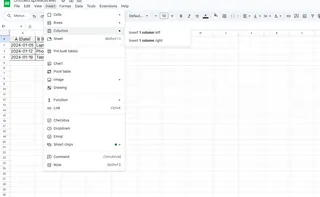
2. Adición Masiva de Columnas (Enfoque Mejorado)
- Selecciona 100 columnas existentes haciendo clic con shift en los encabezados
- Clic derecho > "Insertar 100 columnas derecha"
- Formatea las nuevas columnas con la herramienta de rodillo de pintura
3. Atajos de Teclado (Para Usuarios Avanzados)
- Windows: Ctrl+Alt+=
- Mac: Cmd+Option+= (Aún requiere repeticiones múltiples)
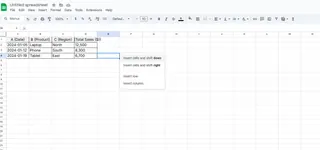
Aunque estos métodos funcionan, resaltan las limitaciones de Google Sheets para manejar modificaciones a gran escala de manera eficiente.
La Alternativa con IA: Excelmatic
Aquí es donde herramientas modernas de IA como Excelmatic transforman completamente el flujo de trabajo. En lugar de gestión manual de columnas:
- Describe Tus Necesidades: Simplemente escribe "Añadir 100 columnas después de la Columna D"
- Ejecución por IA: Excelmatic modifica instantáneamente tu hoja de cálculo
- Autoformateo: Las nuevas columnas heredan los estilos existentes automáticamente
Excelmatic elimina los clics repetitivos y los posibles errores de la adición manual de columnas, especialmente valioso cuando:
- Trabajas con conjuntos de datos que requieren expansión frecuente
- Necesitas formato consistente en cientos de columnas
- Colaboras en modelos financieros o informes complejos
Consejos Profesionales para Gestión de Hojas de Cálculo a Gran Escala
Ya sea que uses Google Sheets o Excelmatic, estas mejores prácticas garantizan operaciones fluidas:
- Sistema de Etiquetado: Usa encabezados claros como "Ventas_Q1_01" hasta "Ventas_Q1_100"
- Planificación Estructural: Añade columnas en grupos lógicos (por mes, departamento, etc.)
- Control de Versiones: Crea copias de seguridad antes de cambios estructurales mayores
Para equipos que trabajan regularmente con conjuntos de datos extensos, el ahorro de tiempo con soluciones impulsadas por IA como Excelmatic justifica rápidamente la inversión. Lo que antes tomaba 15 minutos de trabajo manual ahora ocurre en segundos con comandos de lenguaje natural.
El Futuro de la Gestión de Hojas de Cálculo
Mientras que los métodos de Google Sheets para añadir columnas cubren necesidades básicas, los profesionales visionarios están adoptando herramientas de IA que:
- Entienden solicitudes en lenguaje natural
- Automatizan cambios estructurales repetitivos
- Mantienen la integridad de los datos durante modificaciones
La pregunta ya no es solo "cómo añadir columnas", sino "cómo trabajar de manera más inteligente con tus datos". Esa es la transformación que Excelmatic ofrece a los equipos de datos modernos.